Microsoft Excel tilbyder dig adskillige Add-Ins, der kan gøre dit arbejde mere effektivt. En af disse Add-Ins er Visio Data Visualizer, der skaber en problemfri forbindelse mellem Excel og Microsoft Visio. Med dette værktøj kan du generere attraktive og professionelle diagrammer, som flowdiagrammer og organisationsdiagrammer, direkte fra dine Excel-data. I denne vejledning vil du trin for trin lære, hvordan du kan bruge Visio Data Visualizer i Excel til at visualisere komplekse datastrukturer.
Vigtigste erkendelser
- Visio Data Visualizer muliggør oprettelsen af professionelle diagrammer i Excel.
- Du kan se licensvilkårene i Office Add-In Store, før du tilføjer add-in'et.
- Programmet tilbyder forskellige diagramkategorier, der er let tilpasselige.
- Forbindelsen til Excel-data muliggør en dynamisk opdatering af diagrammerne.
Trin-for-trin-vejledning
For at anvende Visio Data Visualizer effektivt, skal du følge disse trin:
1. Åbn Excel og tilføj add-in'et
Start først Microsoft Excel. Gå til fanen "Indsæt" og find kommandogruppen "Tilføjelsesprogrammer". Her finder du muligheden for Visio Data Visualizer.
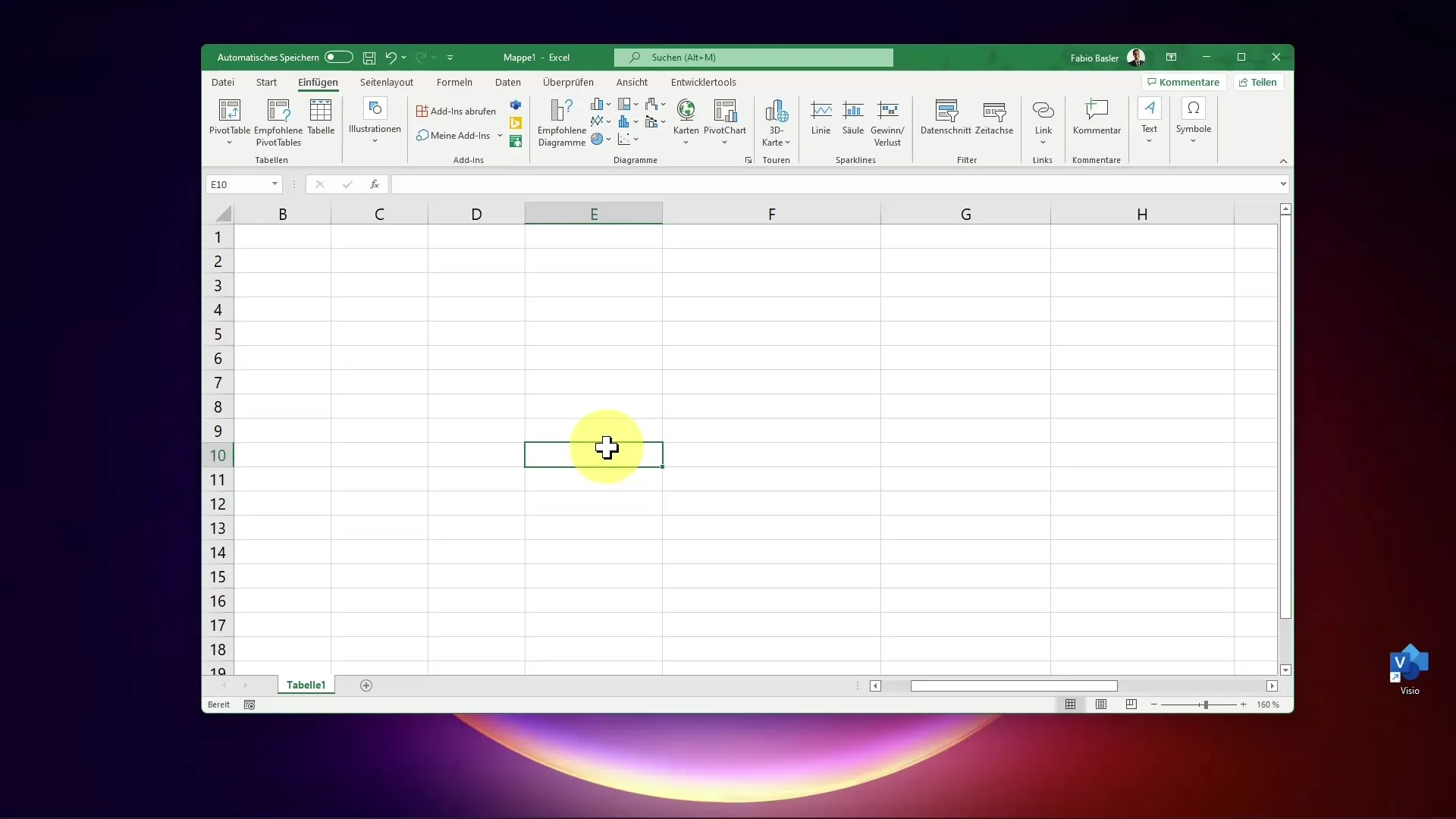
2. Tilføj add-in'et
Klik på muligheden for Visio Data Visualizer for at åbne Office Add-In Store. Du kan enten søge direkte efter "Visio" eller finde add-in'et via den tilgængelige liste. Læs licensvilkårene, før du tilføjer add-in'et.
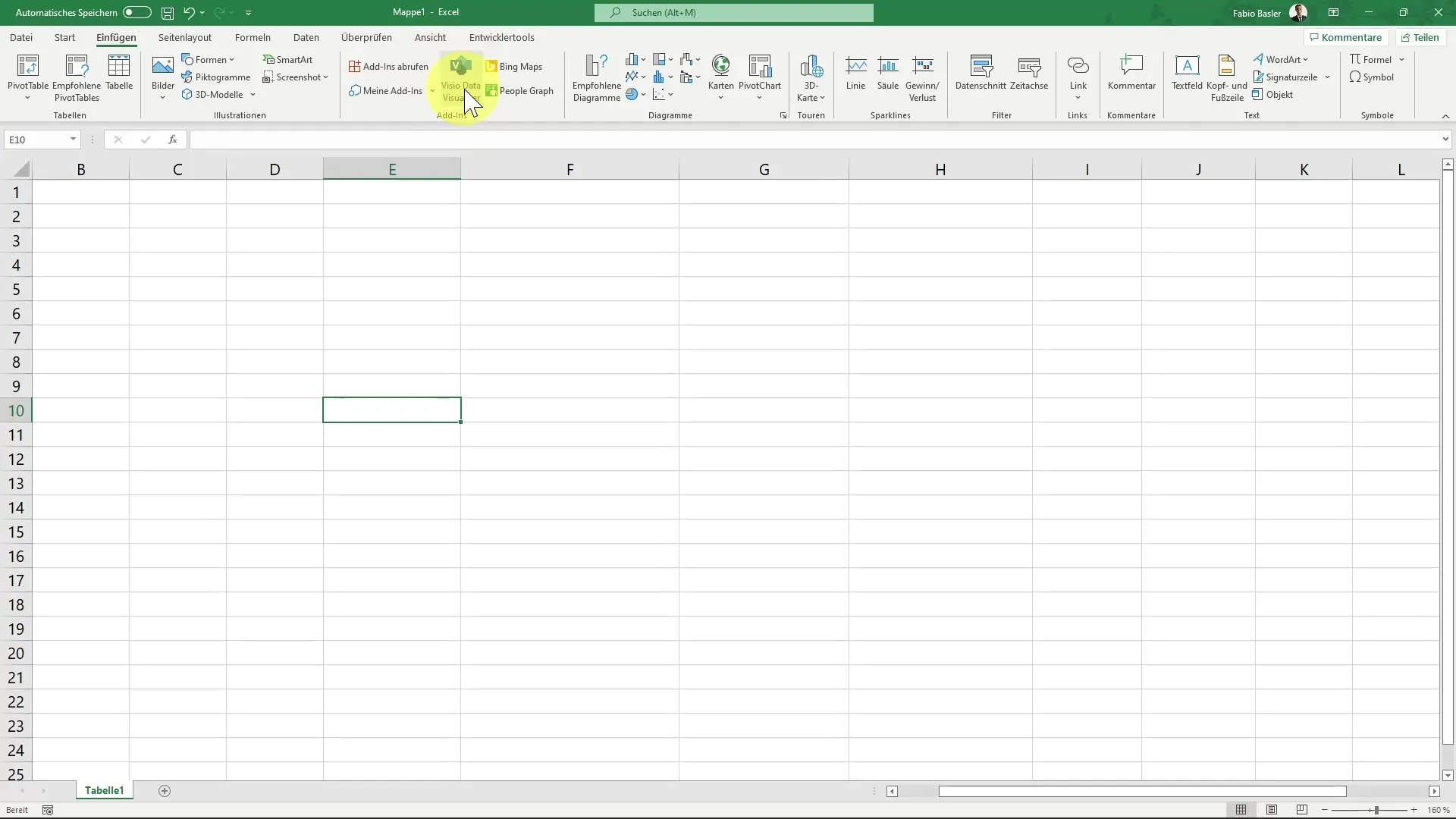
3. Log ind i Data Visualizer
Når add-in'et er tilføjet, åbner applikationen sig. Du skal logge ind for at kunne bruge alle funktioner. Hvis du ikke har en forretningskonto, kan du også bruge preview-funktionen uden at logge ind. Brug din personlige konto til at prøve de grundlæggende funktioner.
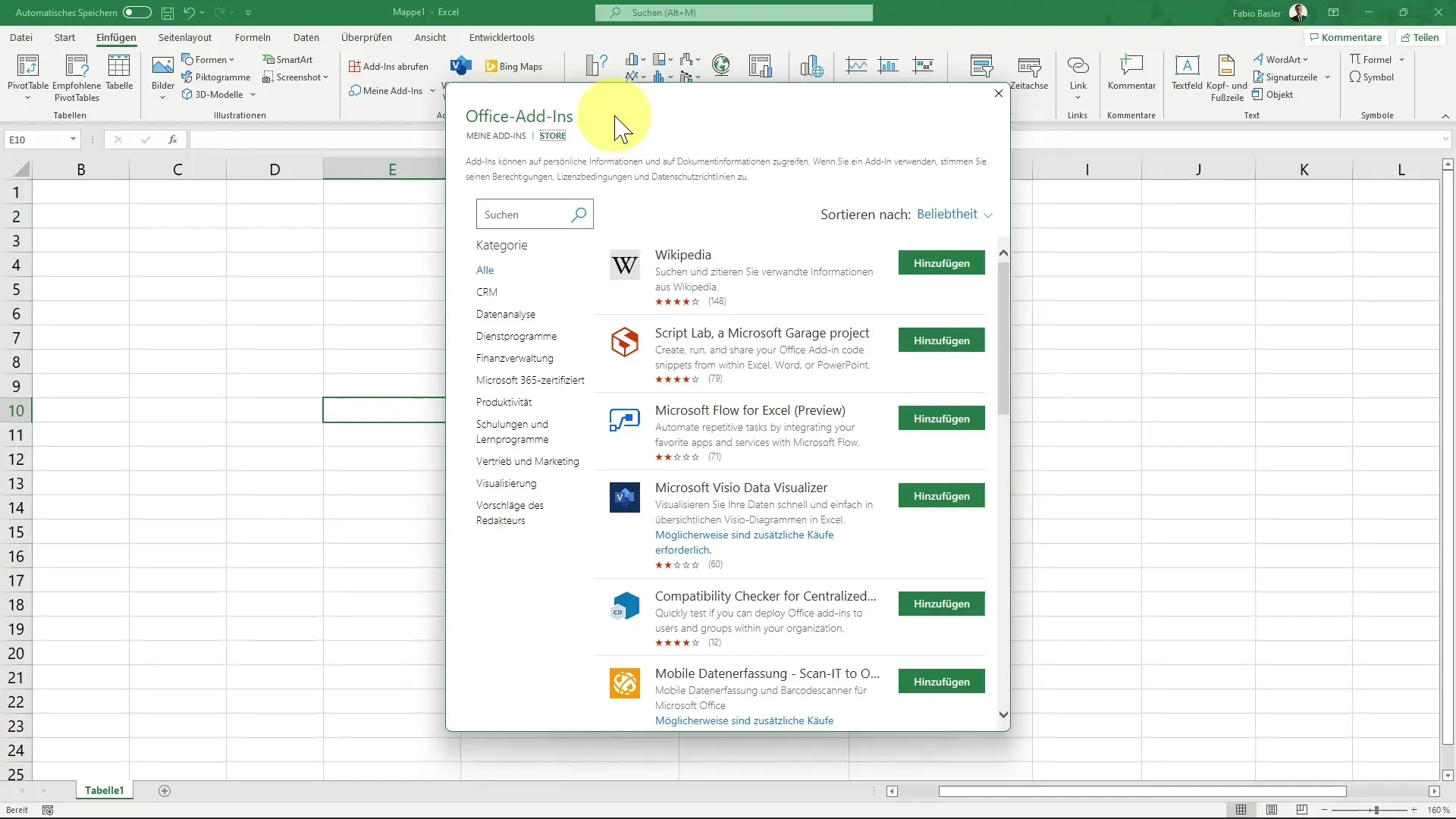
4. Opret diagram
I Data Visualizer vises forskellige diagramkategorier, såsom standard flowdiagram, tværfunktionelle flowdiagrammer og organisationsdiagrammer. Vælg f.eks. det standard flowdiagram for at komme i gang.
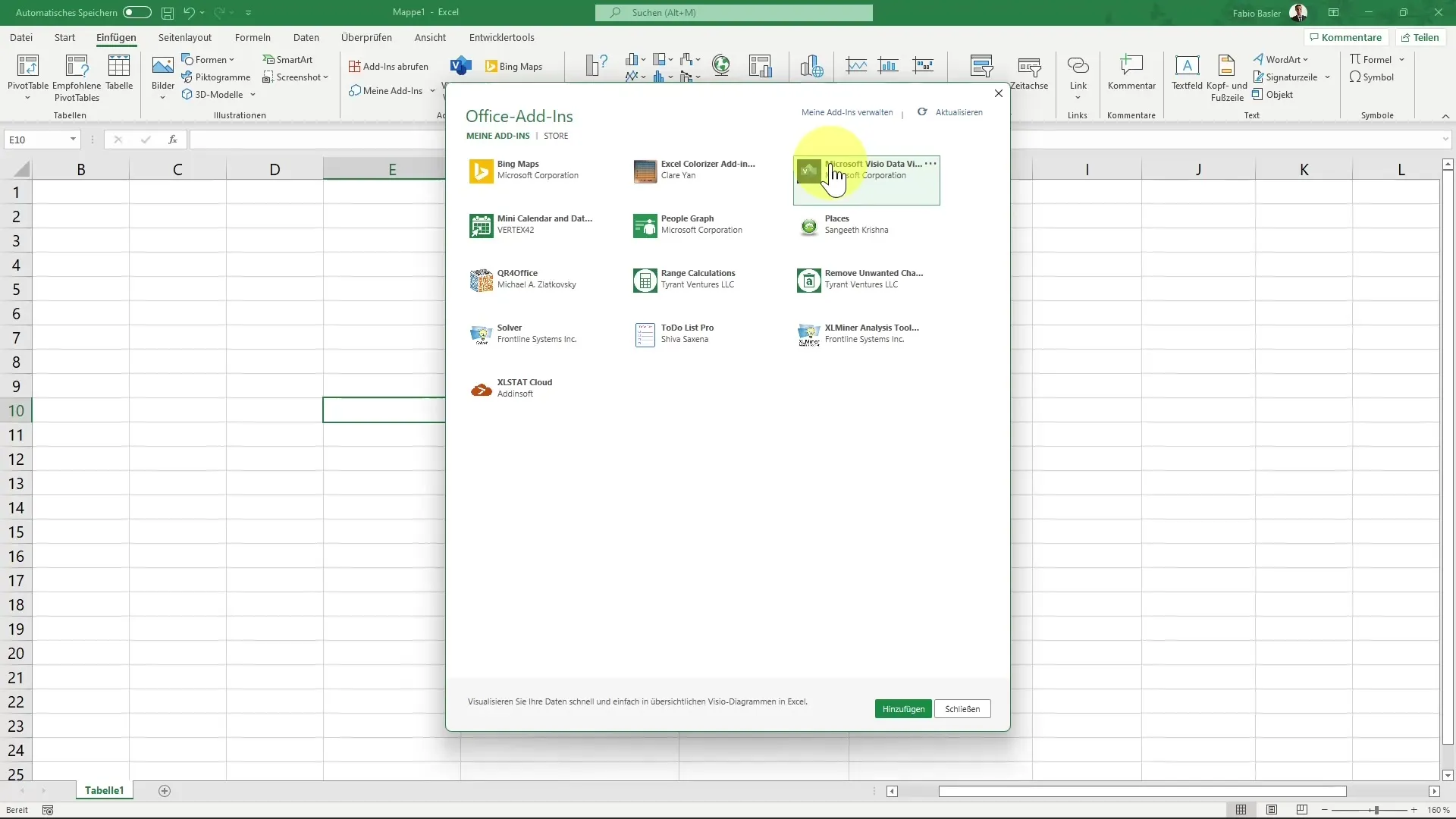
5. Tilpas diagram
Efter valg af diagrammet genereres et eksempel på et diagram. Hvis du har den nødvendige licens, kan du klikke på "Rediger" for at tilpasse diagrammet.
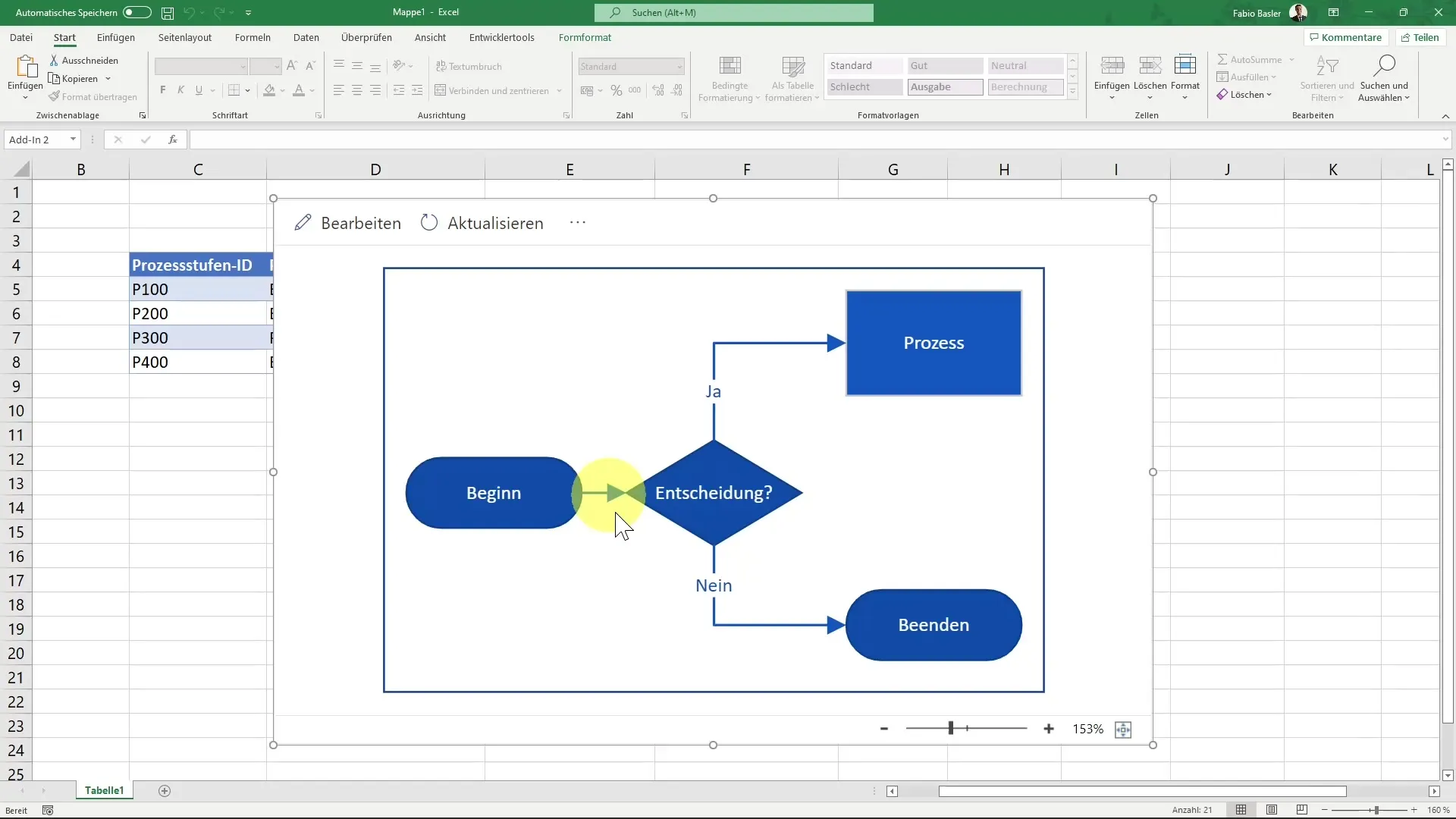
6. Opret forbindelse til data
Bemærk, at diagrammet er forbundet med en intelligent tabel i baggrunden. Denne tabel refererer til indholdet, som du tidligere har indtastet i Excel. Dette betyder, at ændringer i data også opdateres i dit diagram.
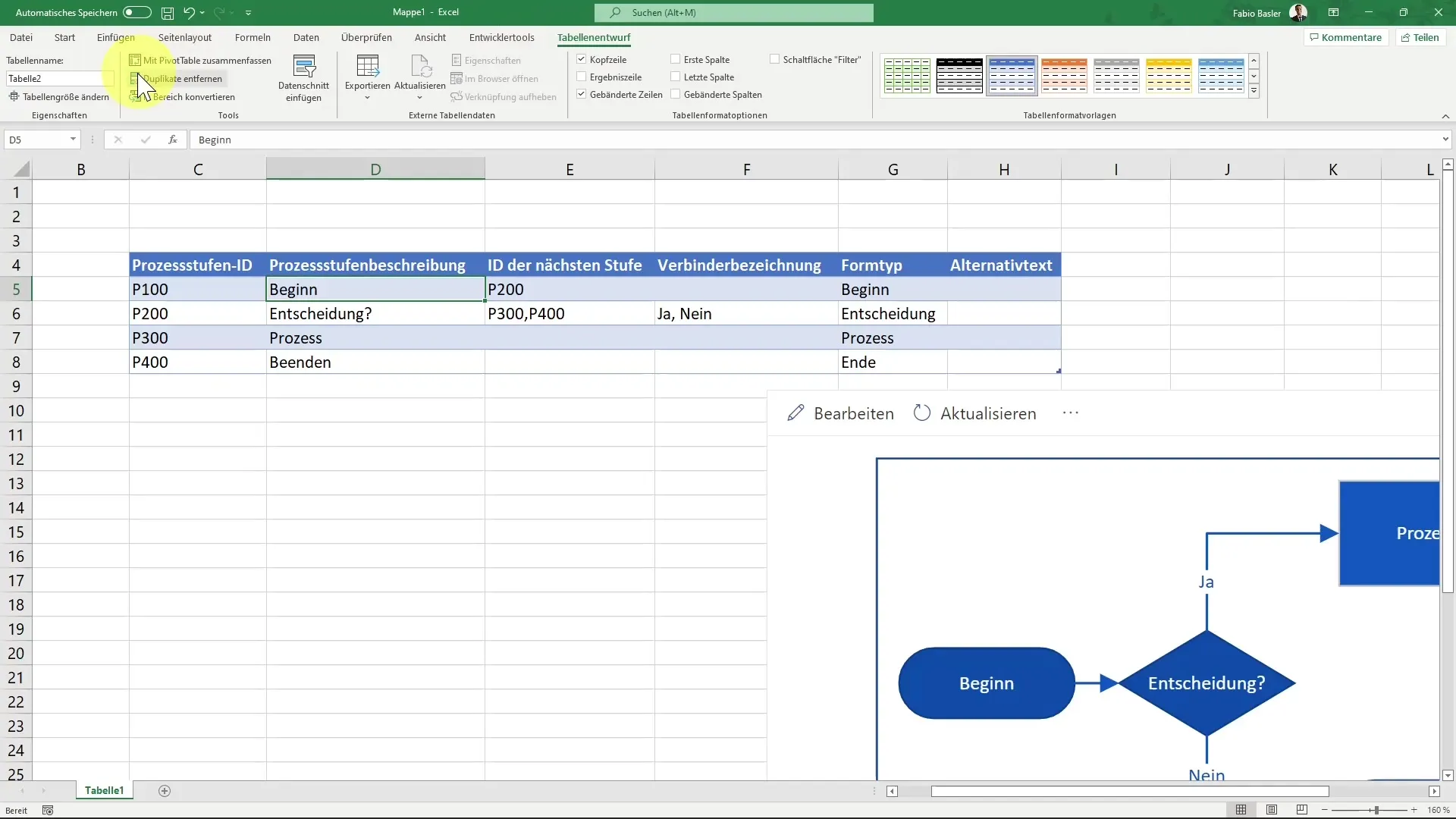
7. Tilpas celler og processer
Du kan klikke på de enkelte dele af diagrammet og ændre dem. Hvis du f.eks. ønsker at tilpasse en proces, kan du klikke på det relevante element og ændre værdierne.
8. Opdater og eksporter diagram
Det fantastiske ved at bruge Visio Data Visualizer er, at du altid kan opdatere diagrammet. Brug skyderen i bunden til at zoome ind og ud for bedre visning af dit diagram. Derudover kan du åbne diagrammet på nettet for at dele det med andre.
Resume
I denne vejledning har du lært, hvordan du effektivt kan bruge Visio Data Visualizer i Excel til at visualisere komplekse data. Fra installationen til at oprette og tilpasse diagrammer samt opdatering har du fulgt alle nødvndige trin for at udnytte dette værktøjs fulde potentiale.


